基于华为openEuler部署my-mind思维导图工具【华为根技术】
基于华为openEuler部署my-mind思维导图工具【华为根技术】
前言
在当今快速发展的信息技术领域,利用开源工具提升工作效率变得尤为重要。本次实践将介绍如何基于华为的 openEuler 操作系统,使用 Docker 部署 MyMind 思维导图工具,为用户提供一个灵活、高效的在线思维导图解决方案。通过这一过程,读者不仅能掌握 MyMind 的部署方法,还能深入了解 openEuler 在构建现代化应用环境中的强大能力。
一、相关服务介绍
1.1 openEuler系统介绍
- 简介
openEuler是华为发起并主导的一个开源操作系统项目,它基于Linux内核开发,致力于为企业级应用提供安全、稳定、可靠的操作环境。自2019年正式开源以来,openEuler迅速吸引了全球众多开发者和技术爱好者的关注,并逐渐形成了一个活跃的开源社区。该系统不仅支持多种处理器架构(如x86、ARM等),而且通过持续的技术创新,在性能优化、安全性增强以及容器化支持等方面展现了显著的优势。
- 主要特点
- 开源性:openEuler遵循开源协议,允许任何个人或组织自由获取、使用、修改及分发系统代码,这极大地促进了技术创新与共享。
- 高性能与稳定性:通过对Linux内核进行深度优化,openEuler能够提供出色的运行效率和稳定性,满足企业级应用场景的需求。
- 安全性:提供了包括安全启动、数据加密在内的多重安全保障措施,确保用户数据的安全性。
- 容器化支持:兼容Docker和Kubernetes等容器技术,便于开发者构建、部署和管理容器化应用。
- 丰富的生态系统:拥有庞大的开发者社区和丰富的软件库,为用户提供广泛的软件支持和服务。
1.2 MyMind 介绍
- MyMind 简介
MyMind 是一个开源的在线思维导图编辑器,它允许用户创建、编辑和管理复杂的思维结构。作为一个基于Web的应用程序,MyMind 使得用户无需安装任何软件即可直接在浏览器中进行操作。它的设计目标是提供一种直观且易于使用的方式来组织信息,帮助个人和团队更好地构思、规划和解决问题。
-
跨平台支持:因为 MyMind 是基于Web的技术构建的,所以它可以运行在任何现代浏览器上,无论是Windows、macOS还是Linux操作系统。
-
实时协作:MyMind 支持多人同时编辑同一个思维导图,这对于团队合作尤其有用,能够促进即时沟通和共同创造。
-
自定义主题与样式:用户可以根据个人喜好调整思维导图的颜色、字体和其他视觉元素,以创造出独一无二的工作空间。
-
丰富的导入导出选项:MyMind 能够导入和导出多种文件格式,如JSON、FreeMind等,便于数据迁移和备份。
-
灵活的节点操作:除了基本的添加和删除节点外,MyMind 还提供了诸如拖拽重排、折叠展开子节点等功能,使管理和查看大型思维导图变得简单。
-
MIT许可协议:MyMind 在MIT许可证下发布,这意味着任何人都可以自由地使用、修改和分发这个软件,非常适合那些希望根据自身需求定制解决方案的技术爱好者和企业。
-
社区驱动:作为一个活跃的开源项目,MyMind 拥有一个积极贡献代码、报告问题并提出改进建议的社区,这保证了项目的持续发展和完善。
二、本次实践介绍
2.1 本次实践介绍
1.本次实践环境为个人测试环境,生产环境请谨慎;
2.本次实践主要是在openEuler系统下部署my-mind思维导图工具。
2.2 本次环境规划
本次环境规划如下所示:
| 服务器 | HostName | IP地址 | 操作系统 | 内核版本 | 部署项目 |
|---|---|---|---|---|---|
| VM虚拟机 | openEuler | 192.168.3.83 | openEuler 24.03 (LTS) | 6.6.0-28.0.0.34.oe2403.x86_64 | my-mind |
三、本地环境检查
3.1 检查Docker服务状态
检查Docker服务是否正常运行,确保Docker正常运行。
[root@openEuler ~]# systemctl status docker
● docker.service - Docker Application Container Engine
Loaded: loaded (/usr/lib/systemd/system/docker.service; enabled; preset: disabled)
Active: active (running) since Sat 2025-03-29 20:58:28 CST; 1 day 20h ago
TriggeredBy: ● docker.socket
Docs: https://docs.docker.com
Main PID: 1382 (dockerd)
Tasks: 10
Memory: 115.9M ()
CGroup: /system.slice/docker.service
└─1382 /usr/bin/dockerd -H fd:// --containerd=/run/containerd/containerd.sock
3.2 检查Docker版本
检查Docker版本,当前安装版本为
26.1.3。
[root@openEuler ~]# docker -v
Docker version 26.1.3, build b72abbb
3.3 检查docker compose 版本
检查Docker compose版本,确保2.0以上版本。
[root@openEuler ~]# docker compose version
Docker Compose version v2.27.0
四、创建httpd容器
4.1 新建目录
创建数据目录/data/httpd/data
mkdir -p /data/httpd/data && cd /data/httpd/
4.2 创建httpd容器
下载httpd容器镜像,如下所示:
[root@openEuler httpd]# docker pull httpd:2.4
2.4: Pulling from library/httpd
6e909acdb790: Pull complete
9f9b03a66afb: Pull complete
4f4fb700ef54: Pull complete
09bf08b13dbd: Pull complete
084c58879b9a: Pull complete
c61868f0ad74: Pull complete
Digest: sha256:391a8eb0c1ed464163da46099606a5ec293705118f3054d6c60f5957e2485bd0
Status: Downloaded newer image for httpd:2.4
docker.io/library/httpd:2.4
执行以下命令,创建httpd容器。容器映射的宿主机端口可以自定义,注意防止端口冲突即可。
docker run -dit --name my-apache -p 9100:80 -v /data/httpd/data:/usr/local/apache2/htdocs/ httpd:2.4
4.3 查看容器状态
检查httpd容器状态,确保容器正常。
[root@openEuler httpd]# docker ps
CONTAINER ID IMAGE COMMAND CREATED STATUS PORTS NAMES
863f0c4e52a7 httpd:2.4 "httpd-foreground" 9 minutes ago Up 9 minutes 0.0.0.0:9100->80/tcp, :::9100->80/tcp my-apache
4.4 安全设置
- 关闭selinux
setenforce 0
sed -i 's/SELINUX=enforcing/SELINUX=disabled/' /etc/selinux/config
- 停止本地防火墙
systemctl stop firewalld
systemctl disable firewalld
4.5 访问httpd服务
访问地址:http://192.168.3.88:9100/,将IP替换为自己服务器的IP地址,访问默认的httpd服务。如果无法访问到该页面,注意检查下本地防火墙是否关闭或放行相关服务端口,如果是云服务器,则还需要再设置安全组规则。
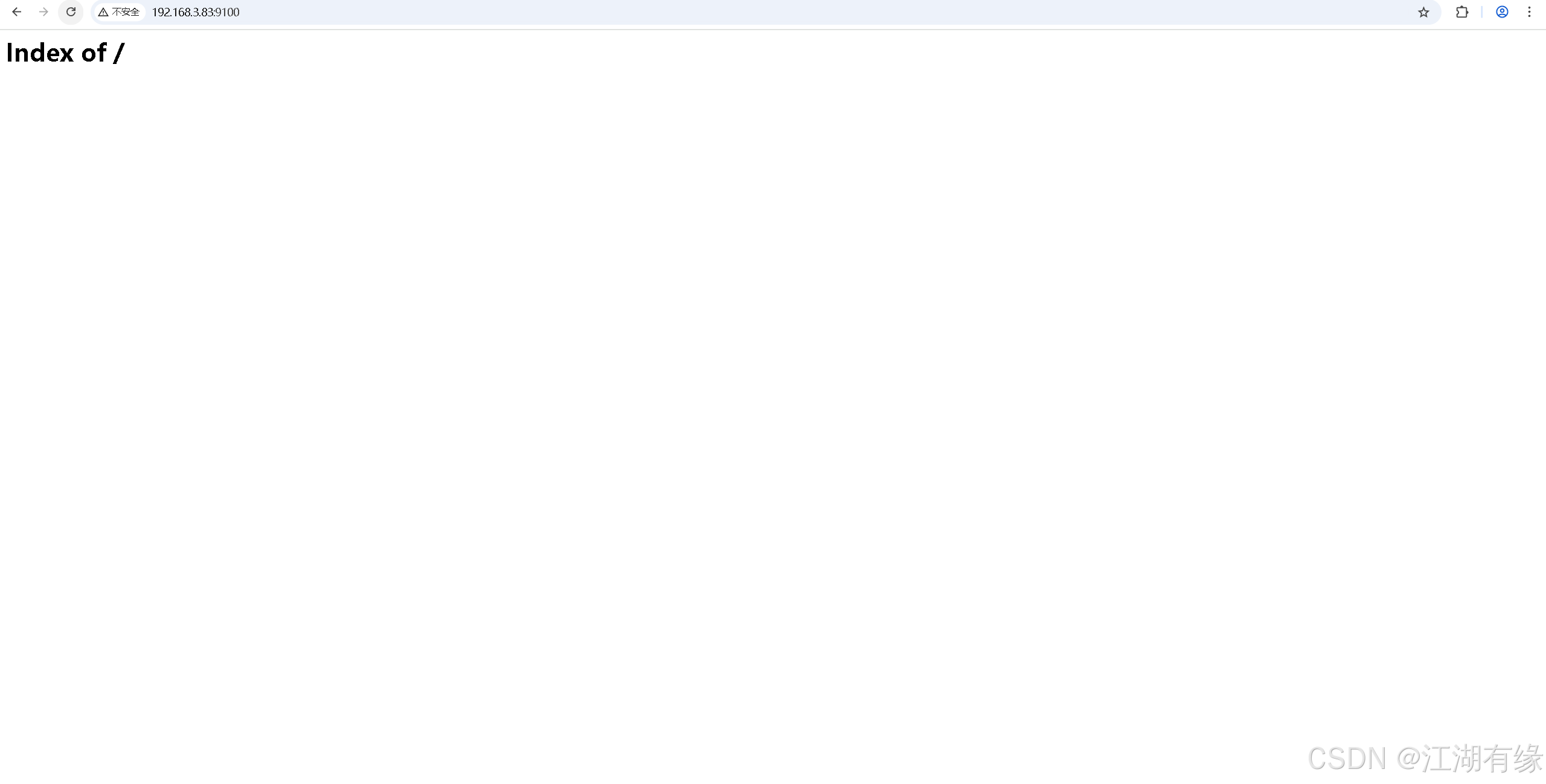
五、部署my-mind服务
6.1 进入挂载目录
执行以下命令,进入宿主机的挂载目录/data/httpd/data
[root@openEuler httpd]# cd /data/httpd/data/
[root@openEuler data]# pwd
/data/httpd/data
6.2 下载项目内容
拉取my-mind项目内容,如下所示:
[root@openEuler data]# git clone https://github.com/ondras/my-mind.git
Cloning into 'my-mind'...
remote: Enumerating objects: 3017, done.
remote: Counting objects: 100% (842/842), done.
remote: Compressing objects: 100% (285/285), done.
remote: Total 3017 (delta 583), reused 793 (delta 553), pack-reused 2175 (from 1)
Receiving objects: 100% (3017/3017), 1.41 MiB | 3.04 MiB/s, done.
Resolving deltas: 100% (2013/2013), done.
6.3 查看项目内容
- 查看项目内容,如下所示:
[root@openEuler data]# tree -L 2 ./
./
└── my-mind
├── css
├── editor.html
├── examples
├── favicon.ico
├── github.png
├── img
├── index.html
├── LICENSE.txt
├── logo
├── Makefile
├── map.css
├── my-mind.css
├── my-mind.js
├── package.json
├── PRIVACY.txt
├── README.md
├── screenshot.png
└── src
7 directories, 13 files
七、访问my-mind服务
访问地址:http://服务器IP地址:9100/my-mind/,将IP地址替换为自己服务器的IP地址。刷新浏览器,可以看到my-mind页面。
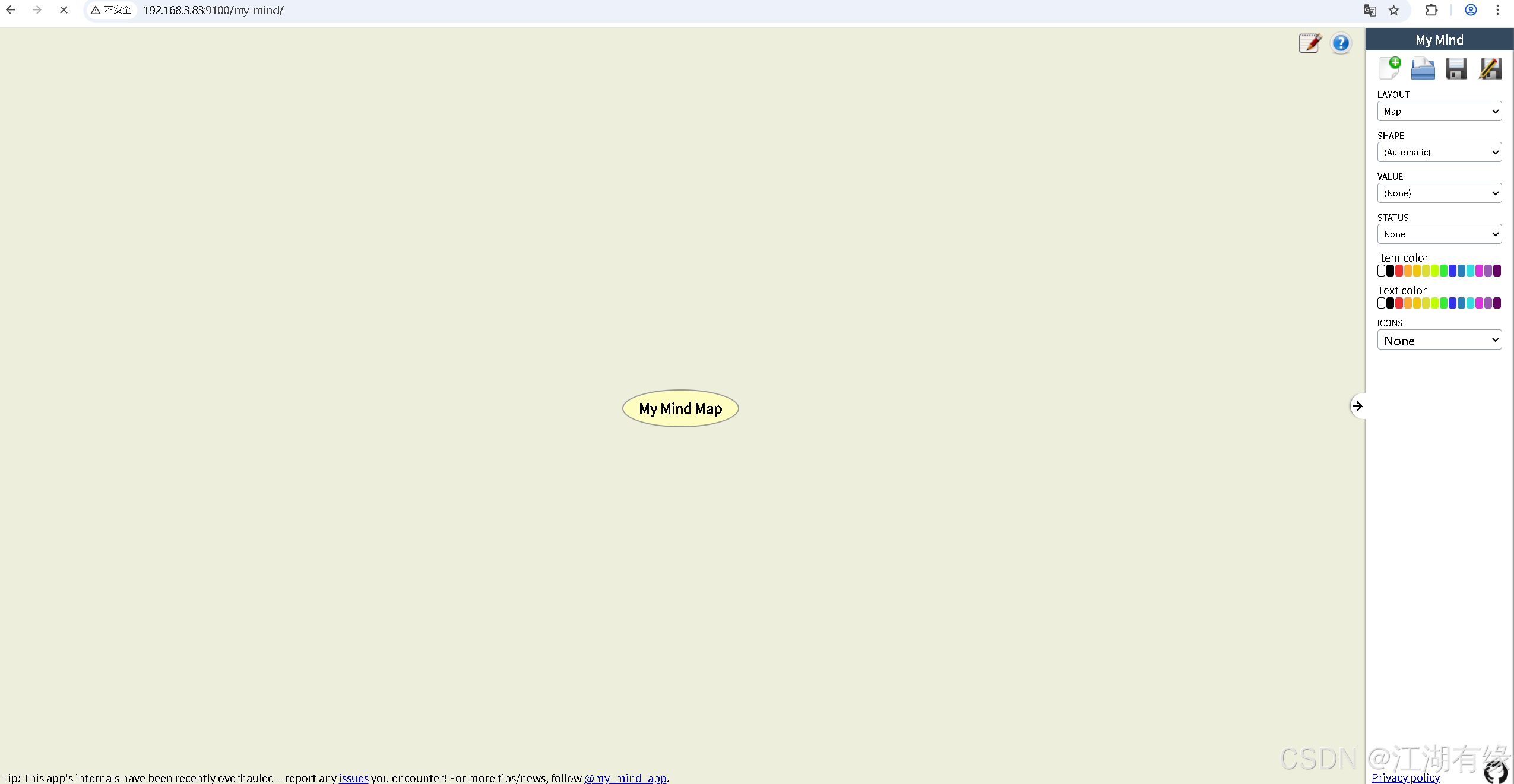
八、总结
通过本次实践,我们成功地在 openEuler 系统上部署了 MyMind 思维导图工具,体验了从环境搭建到服务发布的完整流程。这不仅展示了 openEuler 作为企业级操作系统的稳定性和兼容性,也体现了 MyMind 在促进信息组织和团队协作方面的价值。未来,可以根据实际需求进一步探索 MyMind 的高级功能,并结合其他开源工具打造更加丰富的工作流。
- 点赞
- 收藏
- 关注作者

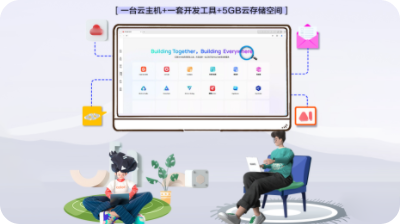

评论(0)